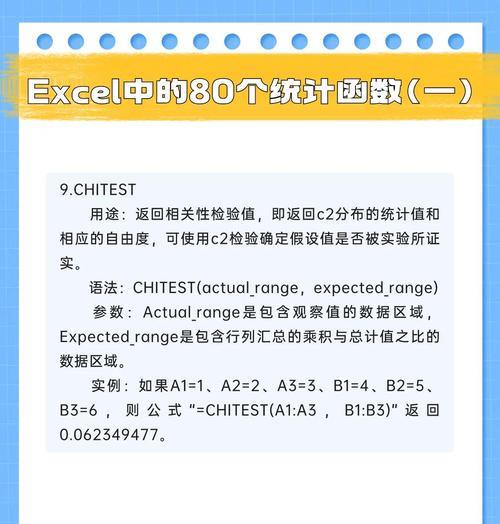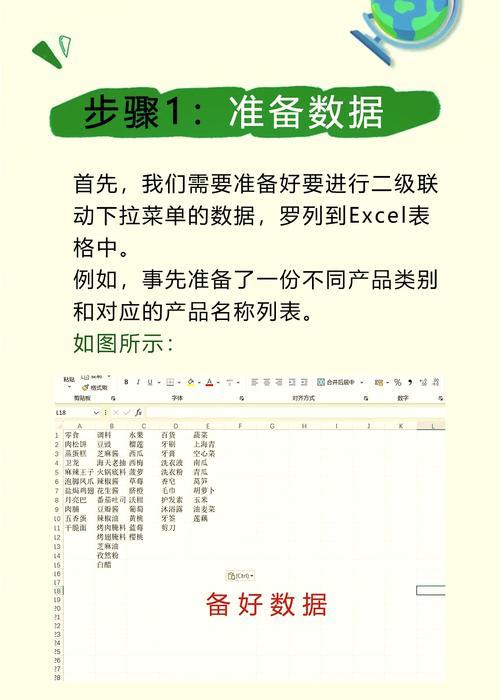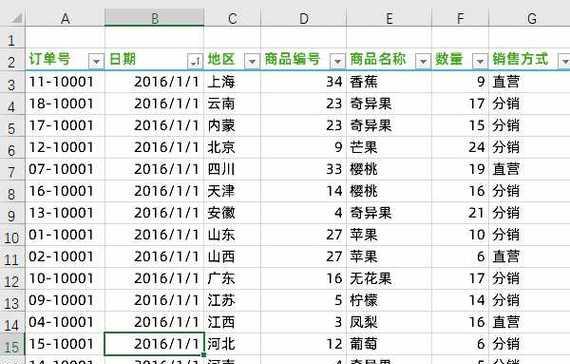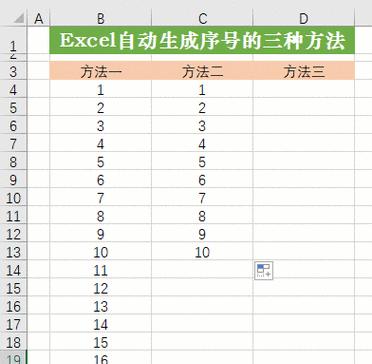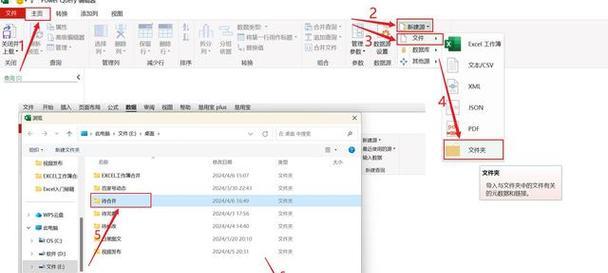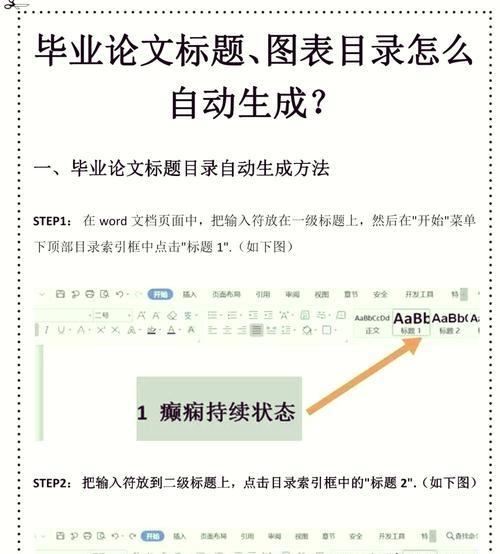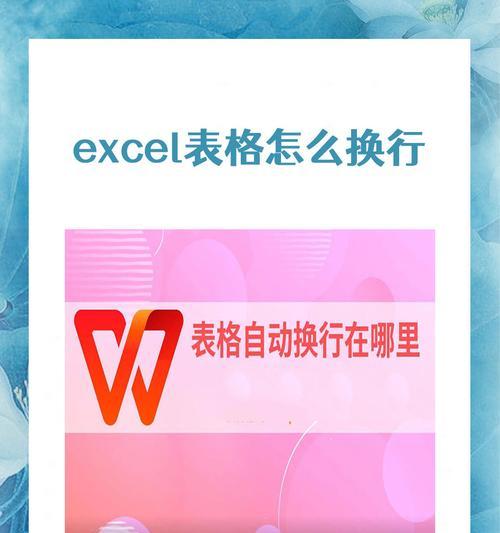Excel单元格内容如何拆分?拆分到多个单元格的方法有哪些?
在数据处理与整理的过程中,我们经常需要将一个单元格的内容拆分成多个部分,并分配到不同的单元格中。这在使用Excel进行数据整理时是一个常见的需求。本文将详细阐述Excel中单元格内容拆分的多种方法,并指导您如何高效完成这一任务。无论您是Excel的新手还是有一定经验的用户,本文都将提供实用的操作步骤和技巧,帮助您深入理解并应用拆分功能。
Excel单元格内容拆分的多种方法
1.使用“文本分列”功能拆分内容
步骤一:选择需要拆分的单元格
在Excel中选中包含需要拆分内容的单元格。

步骤二:进入“数据”选项卡
点击菜单栏上的“数据”选项卡,在“数据工具”组中找到“文本分列”。
步骤三:选择分隔符并拆分
在弹出的“文本分列向导”对话框中,选择“分隔符”作为拆分依据,并在下一步中指定具体的分隔符(例如逗号、分号、空格等)。如果需要拆分的单元格内容是以固定字符数为分隔,可以选择“定宽”进行拆分。
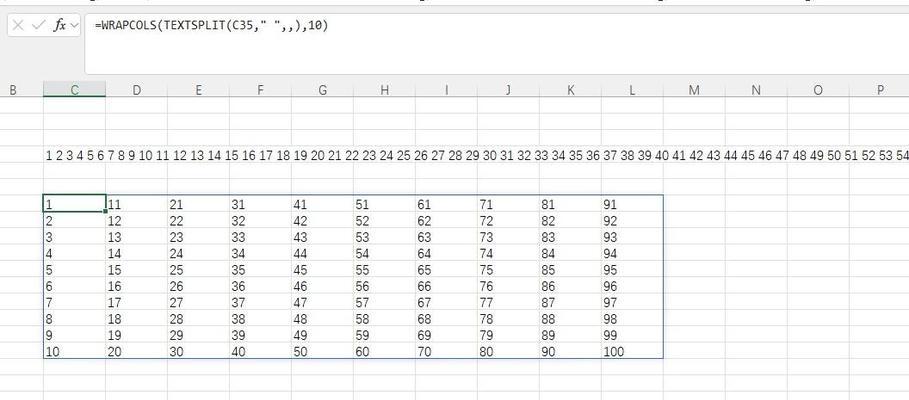
步骤四:完成拆分
根据向导完成剩余步骤,选择拆分后数据的输出位置。完成后,原始单元格的内容将会根据您指定的分隔符或定宽规则拆分到相邻的单元格中。
2.使用公式拆分内容
使用“LEFT”和“RIGHT”函数
当需要根据字符的位置来拆分文本时,可以使用Excel内置的LEFT和RIGHT函数。
LEFT函数用于提取文本中的左侧字符;
RIGHT函数用于提取文本中的右侧字符。
假设我们要从左至右拆分A1单元格的内容。在B1单元格输入`=LEFT(A1,n)`公式来提取左侧n个字符,而在C1单元格输入`=RIGHT(A1,m)`公式提取右侧m个字符。
使用“MID”函数
对于需要从任意位置提取字符的情况,可以使用MID函数。
MID函数的语法为`MID(text,start_num,num_chars)`,其中text为要从中提取字符的文本;start_num为要从中开始提取的起始位置;num_chars为要提取的字符数量。
使用“FIND”和“SEARCH”函数确定分隔符位置
当我们需要拆分单元格中的内容,并且基于某种特定的分隔符,如逗号或破折号,FIND和SEARCH函数可以帮助我们找到这些分隔符在文本中的位置,然后结合MID函数进行拆分。
在B1单元格中输入以下公式来提取第一个逗号之前的
```excel
=MID(A1,1,FIND(",",A1)-1)
```
若要拆分并输出逗号后的所有内容,可以使用:
```excel
=MID(A1,FIND(",",A1)+1,LEN(A1)-FIND(",",A1))
```
3.使用PowerQuery拆分内容
步骤一:选择“数据”选项卡
在“数据”选项卡中,点击“从表/区域获取数据”。
步骤二:加载数据到PowerQuery
选中要拆分的单元格数据区域,点击“确定”加载数据到PowerQuery编辑器。
步骤三:使用分列功能
在PowerQuery编辑器中,选择“分列”选项,根据提示设置分隔符进行数据拆分。拆分后,可以进一步进行其他转换和加载到工作表。
步骤四:完成并应用转换
对数据进行适当的调整后,点击“关闭并加载”按钮将拆分后的数据带回到Excel工作表。

如何选择合适的方法?
选择拆分方法时,考虑以下因素:
拆分的复杂性:如果拆分规则复杂或需要拆分多个字段,建议使用公式或PowerQuery。
数据量大小:对于大量数据处理,公式和PowerQuery的效率更高。
对公式和高级功能的熟悉程度:如果您更熟悉Excel的基本功能,文本分列是简单实用的选择。
无论选择哪种方法,重要的是要确保拆分后的数据准确无误,并能满足您的数据处理需求。
常见问题与实用技巧
问题1:在拆分单元格内容时,如何处理保留文本格式?
解答:当使用公式拆分时,返回的拆分后的数据是文本格式。如果需要保持特定格式,可以在公式中使用`TEXT`函数进行格式化。
问题2:拆分后多余的空格或特殊字符如何清除?
解答:拆分后,可以使用`TRIM`函数清除多余的空格,使用`SUBSTITUTE`函数替换或移除特定字符。
问题3:如何快速应用拆分公式到多个单元格?
解答:通过拖拽单元格的右下角小方块(填充柄),可以快速将公式应用到相邻的单元格中。
技巧:在拆分字符串时,可以先使用`LEN`函数计算每个部分的长度,再结合`LEFT`、`MID`和`RIGHT`函数拆分,以确保准确性。
综上所述,拆分Excel单元格内容的方法多种多样,每个方法都有其特定的应用场景。只要掌握了这些方法和技巧,无论是简单还是复杂的数据处理任务,您都可以轻松应对。通过本文的学习,相信您能够更加灵活地利用Excel的拆分功能,提高工作效率,处理好您的数据管理工作。
版权声明:本文内容由互联网用户自发贡献,该文观点仅代表作者本人。本站仅提供信息存储空间服务,不拥有所有权,不承担相关法律责任。如发现本站有涉嫌抄袭侵权/违法违规的内容, 请发送邮件至 3561739510@qq.com 举报,一经查实,本站将立刻删除。
- 站长推荐
- 热门tag
- 标签列表
- 友情链接